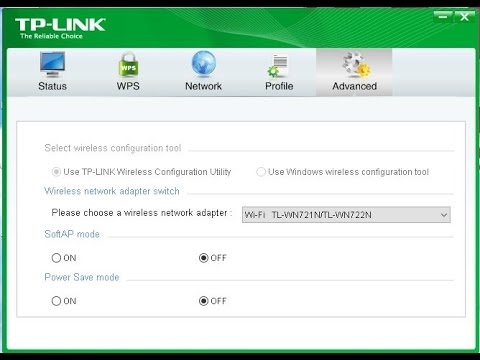قررت إعداد دليل صغير لإعداد موجه TP-Link Archer MR400 Wi-Fi. إذا لم تكن معتادًا على هذا الموجه حتى الآن ، فإنني أوصي بقراءة مراجعتي لهذا النموذج. نظرًا لأنه تم شراء Archer MR400 بشكل أساسي من أجل الاتصال بالإنترنت عبر شبكة 3G / 4G ، فسأوضح لك بالتأكيد كيفية توصيل بطاقة SIM بهذا الموجه وإجراء الإعدادات اللازمة للاتصال بالإنترنت وشبكة Wi-Fi. أيضًا ، فقط في حالة ، فكر في خيار الاتصال بالإنترنت ليس عبر شبكة 3G / 4G ، ولكن عبر كابل Ethernet. هذا الموجه أيضا لديه مثل هذه الفرصة.
يتوفر وضعان للتشغيل في الإعدادات: "وضع راوتر 3G / 4G" - عندما يتصل الموجه بالإنترنت عبر بطاقة SIM (شبكة 3G / 4G). و "وضع الموجه اللاسلكي" - عندما نقوم بتوصيل الإنترنت بالموجه عبر الكابل (مباشرة من المزود ، أو من المودم) إلى منفذ WAN. بشكل افتراضي ، يعمل جهاز التوجيه في "وضع راوتر 3G / 4G". من خلال إدخال بطاقة SIM في فتحة منفصلة على جهاز التوجيه ، فإنها تتصل على الفور بشبكة مشغل الهاتف المحمول وتبدأ في توزيع الإنترنت. إعدادات شبكة Wi-Fi والوظائف الأخرى في Archer MR400 هي عمليا نفس أجهزة توجيه TP-Link الأخرى. يحتوي هذا الموجه على إصدار جديد من واجهة الويب.
تكوين TP-Link Archer MR400 باستخدام بطاقة SIM
يحتوي جهاز التوجيه على فتحة لبطاقة Micro SIM. إذا كانت لديك بطاقة Nano SIM ، فيمكنك استخدام المحول الذي يأتي مع جهاز التوجيه الخاص بك.
من الضروري إدخال البطاقة في المحول وإصلاحه بملصق على الجانب الخلفي. ثم أدخل بطاقة SIM في الفتحة الموجودة على جهاز التوجيه.
نقوم بتشغيل جهاز التوجيه ومراقبة المؤشرات الموجودة على اللوحة الأمامية. بعد حوالي دقيقة ، سيضيء مؤشر قوة إشارة الشبكة الخلوية (لدي ثلاثة أقسام في الصورة) ويجب أن يضيء مؤشر اتصال الإنترنت. بشرط أن يكون جهاز التوجيه قادرًا على إعداد اتصال إنترنت بنفسه ، وهناك تغطية شبكة 3G / 4G ولا توجد قيود من جانب مشغلنا.

يمكنك بالفعل توصيل الأجهزة بجهاز التوجيه واستخدام اتصال بالإنترنت. يمكنك الاتصال إما عن طريق كبل الشبكة أو عبر Wi-Fi. يمكن العثور على اسم شبكة Wi-Fi الخاصة بالمصنع (SSID) وكلمة المرور (Wirelles Password / PIN) على الملصق الموجود أسفل TP-Link Archer MR400.

تحتاج فقط إلى تحديد شبكة Wi-Fi في قائمة الشبكات المتاحة على جهازك وإدخال كلمة مرور. لإدخال إعدادات جهاز التوجيه (على سبيل المثال ، لتغيير اسم شبكة Wi-Fi وكلمة المرور) ، يجب عليك أولاً الاتصال بالموجه نفسه. يمكن الوصول إلى الإعدادات من خلال أي متصفح. بما في ذلك من الهاتف والجهاز اللوحي. ولكن على الأجهزة المحمولة ، يمكنك تثبيت واستخدام تطبيق TP-LINK Tether لتكوين وإدارة جهاز التوجيه Archer MR400.
من خلال المتصفح ، يمكنك إدخال الإعدادات على tplinkmodem.net ، أو 192.168.1.1. عند تسجيل الدخول إلى واجهة الويب لأول مرة ، سيطلب منك جهاز التوجيه تعيين كلمة مرور مسؤول تحمي إعدادات جهاز التوجيه. تحتاج إلى الخروج وإدخال كلمة مرور (مرتين). تأكد من كتابتها في مكان ما.

توجد جميع المعلمات المتعلقة بالاتصال بالإنترنت من خلال شبكة مشغل الهاتف المحمول في علامة التبويب "خيارات متقدمة" في قسم "الشبكة". إذا ظهرت رسالة متعلقة برمز PIN على الفور ، فسيتم حظر بطاقة SIM. أنت بحاجة للذهاب إلى قسم "الشبكة" - "إدارة رقم التعريف الشخصي" وإدخال رمز PIN (المشار إليه على البطاقة من بطاقة SIM ، إذا لم تقم بتغييره). بدلاً من ذلك ، قم بتعطيل قفل PIN بالمفتاح المقابل لـ "PIN Lock".

في قسم "الشبكة" - "الإنترنت" ، يمكنك تغيير إعدادات الاتصال بالشبكة الخلوية. اذا كان ضروري. تم تسجيل جميع إعداداتي تلقائيًا.

أوصي بالاهتمام بالعنصر "وضع الشبكة" (وضع الشبكة). بشكل افتراضي ، هناك 4G المفضل (ويفضل 4G). هذا يعني أن جهاز التوجيه سيتصل بشبكة 4G إذا كانت هناك تغطية. إذا لم تكن هناك تغطية ، فسيتم الاتصال بشبكة 3G. أوصي بتغيير الإعدادات إلى "3G Only" فقط في حالة عدم وجود تغطية 4G على الإطلاق. و "4G فقط" - عندما تكون هناك تغطية 4G ، لكن جهاز التوجيه لسبب ما يتحول بشكل دوري إلى 3G (بينما تكون السرعة في شبكة 4G أعلى مقارنة بـ 3G).
في قسم "USSD" ، يمكنك إرسال طلبات USSD. على سبيل المثال ، للتحقق من الرصيد ، قم بتوصيل بعض التعريفات ، إلخ. يمكنك إدارة رسائل SMS في قسم منفصل "SMS".
سأتحدث عن إعداد شبكة Wi-Fi في أحد الأقسام التالية في هذه المقالة. فقط قم بالتمرير لأسفل الصفحة.
التكوين في وضع جهاز التوجيه العادي (الإنترنت عبر الكابل)
إذا كنت ترغب في توصيل الإنترنت بـ TP-Link Archer MR400 عبر كابل شبكة ، فأنت بحاجة أولاً إلى الاتصال بالموجه من جهاز كمبيوتر أو جهاز محمول عبر كابل أو Wi-Fi ، وانتقل إلى الإعدادات وقم بتبديله إلى وضع التشغيل المناسب.
أعلاه ، كتبت بالفعل أنه يمكنك الانتقال إلى الإعدادات في http://tplinkmodem.net أو http://192.168.1.1... في علامة التبويب "خيارات متقدمة" ، في قسم "وضع التشغيل" ، ضع المفتاح بجوار عنصر "وضع الموجه اللاسلكي" وانقر فوق الزر "حفظ".

نؤكد التغيير في وضع التشغيل. نحن ننتظر إعادة تشغيل جهاز التوجيه. بعد ذلك ، إذا لم يتم إخفاء الصفحة ذات الإعداد تلقائيًا ، فافتحها يدويًا.
تحتاج إلى توصيل الإنترنت بجهاز التوجيه. نقوم بتوصيل الكبل بمنفذ LAN4 / WAN.

في الإعدادات (واجهة الويب) افتح قسم "متقدم" - "الشبكة" - "الإنترنت". يظهر مفتاح "3G / 4G Backup" على الفور هناك. كما أفهمها ، إذا تم تمكين هذه الوظيفة وتم توصيل بطاقة SIM بجهاز التوجيه ، فعند فقدان الاتصال بالإنترنت عبر الكابل ، فسيتم استخدام الاتصال عبر الشبكة الخلوية كنسخة احتياطية.
لإعداد اتصال بمزود خدمة الإنترنت ، تحتاج إلى إنشاء ملف تعريف جديد (انقر فوق الزر "إضافة").

تحتاج أولاً إلى تحديد نوع اتصال الإنترنت الصحيح. إذا كنت لا تعرف نوع الاتصال الذي يستخدمه موفر الخدمة الخاص بك ، فلا فائدة من استمرار التكوين. تأكد من مراجعة مزود خدمة الإنترنت للحصول على هذه المعلومات.

في جميع الحالات باستثناء "IP الديناميكي" (IP الديناميكي ، DHCP) ، تحتاج إلى كتابة الإعدادات. يرجى ملاحظة أنه يمكن للمزود أيضًا الارتباط بعنوان MAC. إذا لم يعمل الإنترنت ، فأنت بحاجة إلى معرفة هذه اللحظة بالدعم. بالنسبة لـ PPPoE ، تحتاج إلى تسجيل اسم مستخدم وكلمة مرور. وبالنسبة إلى L2TP و PPTP ، يكون عنوان الخادم أيضًا. يتم إصدار كل هذه العناوين وكلمات المرور من قبل المزود.
إعداد PPPoE ، على سبيل المثال.

احفظ الإعدادات وانظر إلى حالة الاتصال. إذا تعذر على جهاز التوجيه الاتصال بالإنترنت ، فتحقق من جميع المعلمات مرة أخرى. إذا لزم الأمر ، تحقق مع مزودك. ومعرفة ما إذا كان هناك أي قيود من جانبه.
إعداد شبكة Wi-Fi على TP-Link Archer MR400
يتم تجميع كافة إعدادات الشبكة اللاسلكية في "خيارات متقدمة" - "لاسلكي"-" الإعدادات اللاسلكية ". نظرًا لأن لدينا جهاز توجيه مزدوج النطاق ، فهناك علامتا تبويب:" 2.4 جيجا هرتز "و" 5 جيجا هرتز ". تم تكوين كل شبكة بشكل منفصل. نحتاج فقط إلى تغيير اسم الشبكة (اسم الشبكة (SSID)) وكلمة المرور (كلمة المرور) لا أوصي بتغيير باقي الإعدادات دون داع ، قم بإعداد الشبكة على 2.4 جيجا هرتز:

و 5 جيجا هرتز. بنفس الطريقة ، نقوم بتغيير اسم الشبكة وكلمة المرور. أوصي بتعيين اسم شبكة مختلف. يمكن ترك كلمة المرور كما هي.

بعد حفظ الإعدادات ، تذكر إعادة توصيل أجهزتك بشبكة Wi-Fi. إذا قمت بتوصيلهم بالشبكة باستخدام اسم (المصنع) القديم وكلمة المرور.
إعادة تعيين
يمكنك دائمًا استعادة إعدادات المصنع على TP-Link Archer MR400 وبدء عملية الإعداد مرة أخرى. للقيام بذلك ، اضغط مع الاستمرار على زر WPS / Reset لمدة 5 ثوانٍ تقريبًا.

يبدأ مؤشر الطاقة في الوميض. بعد بضع ثوانٍ أخرى ، سيتم إعادة تشغيل جهاز التوجيه وستتم إعادة تعيين الإعدادات إلى إعدادات المصنع الافتراضية.